Foto's kopiëren
U kunt afgedrukte foto's scannen en allemaal tegelijk afdrukken.
-
Selecteer
 Kopiëren (Copy) op het HOME-scherm.
Kopiëren (Copy) op het HOME-scherm. -
Selecteer
 Foto kopiëren (Photo copy).
Foto kopiëren (Photo copy). -
Raadpleeg de aanwijzingen op het scherm en selecteer OK.
-
Plaats de afgedrukte foto op de plaat volgens de instructies op het scherm en selecteer daarna OK.
 Opmerking
Opmerking-
Meer informatie over het plaatsen van foto's op de plaat:
Wanneer het scannen is voltooid, wordt het bevestigingsscherm voor de afdrukinstellingen weergegeven.
-
-
Geef de gewenste instellingen op.
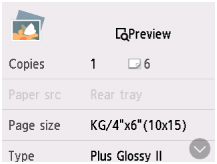
Veeg om instellingsitems weer te geven en selecteer het instellingsitem om de instellingen weer te geven. Selecteer om de instelling op te geven.
 Opmerking
Opmerking-
Afhankelijk van het instellingsitem kunnen sommige instellingen niet worden opgegeven in combinatie met de instelling van het andere instellingsitems. Als een instelling is geselecteerd die niet in combinatie met andere kan worden opgegeven, wordt
 weergegeven op het aanraakscherm. In dat geval tikt u op
weergegeven op het aanraakscherm. In dat geval tikt u op  linksboven op het aanraakscherm om het bericht te controleren en wijzigt u de instelling.
linksboven op het aanraakscherm om het bericht te controleren en wijzigt u de instelling. -
Tik op Voorbeeld (Preview) om een afdrukvoorbeeld van een afbeelding weer te geven in het voorbeeldscherm. Veeg over de foto om de weergave te wijzigen.
Als
 wordt weergegeven op de foto, wordt de afgedrukte foto mogelijk niet correct gescand. Scan de afgedrukte foto opnieuw.
wordt weergegeven op de foto, wordt de afgedrukte foto mogelijk niet correct gescand. Scan de afgedrukte foto opnieuw.
De volgende instellingsitems kunnen worden gewijzigd.
-
Aantal (Copies)
Geef het aantal exemplaren op.
-
Pap.bron (Paper src)
De papierbron is ingesteld op Achterste la (Rear tray).
-
Pg.form. (Page size)
Selecteer het paginaformaat van het geplaatste papier.
-
Type (Mediumtype)
Selecteer het mediumtype van het geplaatste papier.
-
Afdr.kwl. (Print qlty) (Afdrukkwaliteit)
Selecteer de afdrukkwaliteit op basis van het origineel.
-
Marge (Border) (Met of zonder marge afdrukken)
Hiermee selecteert u afdrukken met of zonder rand.
-
Fotocorr. (Photo fix)
Selecteer Automat. fotocorr. (Auto photo fix), Vervagingscorr. (Fade restoration) of Geen corr. (No correction).
 Opmerking
Opmerking-
Wanneer Automat. fotocorr. (Auto photo fix) is geselecteerd, corrigeert de printer de gescande afbeelding automatisch.
-
Wanneer Vervagingscorr. (Fade restoration) is geselecteerd, corrigeert de printer een gescande afbeelding die in de loop van de tijd is vervaagd.
-
Wanneer Geen corr. (No correction) is geselecteerd, drukt de printer de gescande afbeelding zonder correctie af.
-
-
-
Druk op de knop Kleur (Color) voor afdrukken in kleur of op de knop Zwart (Black) voor afdrukken in zwart-wit.
De printer begint met afdrukken.
 Opmerking
Opmerking-
Als de afgedrukte foto niet correct is gescand, wordt een bevestigingsscherm weergegeven waarin wordt gevraagd of u wilt doorgaan met afdrukken. Als u Ja (Yes) selecteert, begint de printer met afdrukken. Als u de foto opnieuw scant, selecteert u Nee (No) en scant u de foto opnieuw.
-

